Come configurare mail Libero su Android
Hai aperto un indirizzo di posta elettronica Libero Mail, lo vorresti utilizzare anche sul tuo smartphone Android ma non riesci a configurarlo correttamente? Niente panico. Probabilmente non hai ancora scaricato l’ applicazione giusta per utilizzare il servizio.
Libero Mail, così come tutti i servizi di posta elettronica più moderni, funziona perfettamente da Web (tramite browser) ma anche su smartphone e tablet. L’importante è utilizzare un’applicazione in grado di comunicare correttamente con le caselle del noto provider italiano: l’app ufficiale di Libero Mail permette di accedere non solo alle caselle Libero Mail ma, grazie al supporto multiaccount, anche a quelle di servizi come Outlook 365, Virgilio Mail e tanti altri. Include: il supporto alle azioni veloci per eliminare le mail, segnarle come lette/non lette o spostarle con uno swipe; l’accesso rapido ai contatti; il raggruppamento dei messaggi in conversazioni e molto altro ancora. Permette anche di scegliere il nome con cui inviare le proprie email: il tutto tramite un’interfaccia estremamente intuitiva che si adatta perfettamente al dispositivo in uso, smartphone o tablet che sia. Ma c’è anche di più. l’app ufficiale di Libero Mail, infatti, è una vera e propria app di servizi, che mette a disposizione anche una sezione News con le notizie più interessanti della giornata suddivise in categoria e una sezione Store, per lo shopping online.
Coraggio, dedicami un paio di minuti del tuo tempo e scopri come configurare mail Libero su Android grazie alle indicazioni che trovi di seguito. Al termine della procedura potrai portare le tue email sempre con te e non ti perderai più nemmeno una notifica, te l’assicuro. Allora, si può sapere che altro aspetti per metterti all’opera?
Indice
- App Libero Mail
- Configurare mail Libero su Gmail Android
- Configurare Libero Mail su Outlook Android
- Configurare Libero Mail in altre app per Android
- Configurazione Mail PEC Libero su Android
App Libero Mail
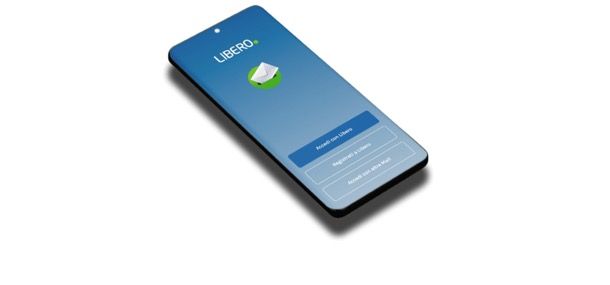
Come accennato poc’anzi, il metodo più semplice e completo per usare Libero Mail su Android è scaricare l’applicazione ufficiale del servizio. L’app Libero Mail è completamente gratuita e permette non solo di inviare e ricevere posta dagli account Libero Mail, ma anche di gestire la corrispondenza degli indirizzi Outlook 365, Virgilio Mail, Gmail e di altri servizi di posta elettronica via protocollo IMAP (o POP3, per quanto ormai sconsigliato). Potrai anche assegnare un colore per ognuno dei tuoi account per riconoscerli a colpo d’occhio.
Tra le altre caratteristiche di punta dell’app ti segnalo la possibilità di decidere con quale nome inviare le tue email (es. se il tuo account di posta è mario.rossi@libero.it puoi fare in modo che la tua email sia ricevuta come “Super Mario”) e quella di impostare un PIN di protezione per evitare accessi indesiderati ai tuoi messaggi (con la possibilità di bloccare l’accesso all’app ogni volta che la chiudi o dopo un minutaggio a scelta).
Molto comode, poi, le azioni veloci mediante le quali eliminare le email, segnarle come lette o non lette, spostarle nelle cartelle, etichettarle come spam ecc. con dei semplici gesti di scorrimento sulle stesse (personalizzabili), così come l’accesso rapido ai contatti della rubrica del proprio dispositivo con suggerimento dei destinatari quando stai scrivendo una email.
Da segnalare anche la possibilità di impostare i livello di priorità e le conferme di lettura per i messaggi inviati.
Completano l’app Libero Mail la sezione News, che ti offre le notizie più importanti della giornata suddivise in diversi argomenti (attualità, cronaca, economia, motori ecc.) assieme agli eventi e al meteo della tua città o di una città a scelta, e la sezione Store, dedicata al tuo shopping online, dove potrai presto trovare sconti, aprire un account PEC, effettuare pagamenti online di bollo auto, bollettini e altro ancora.
L’interfaccia dell’applicazione è super semplice e si adatta in maniera intelligente allo schermo del dispositivo in uso (smartphone o tablet che sia), con anche la possibilità di scegliere se visualizzare un’anteprima delle email che si ricevono o se prediligere una visualizzazione più pulita e sgombra della posta in arrivo. È possibile altresì decidere se raggruppare le email come unica conversazione o visualizzarle singolarmente.
Scaricare l’app Libero Mail
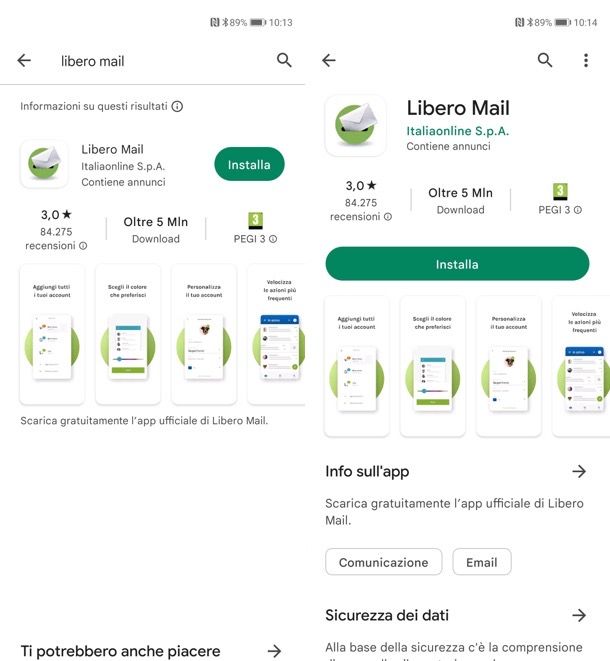
Tutto molto interessante, vero? Allora direi di non perderci ulteriormente in chiacchiere e passare all’azione. Per scaricare l’applicazione ufficiale di Libero Mail sul tuo smartphone o tablet, avvia il Play Store e utilizza la barra di ricerca collocata in alto per digitare il nome dell’app in questione.
Una volta fatto, pigia sull’icona dell’app presente nei risultati di ricerca e premi sul pulsante Installa, per scaricarla sul tuo dispositivo. In alternativa, puoi aprire direttamente la pagina di Libero Mail sul Play Store premendo qui.
Gestione account
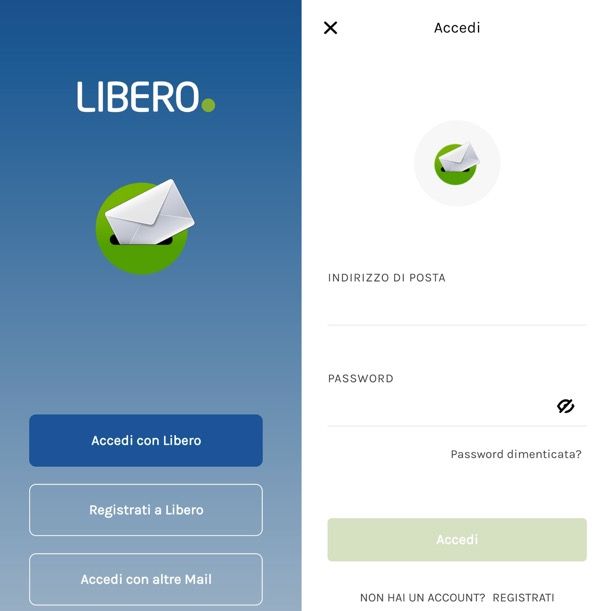
A installazione completata, avvia Libero Mail premendo sul tasto Apri oppure sulla nuova icona presente in home screen, accettane le condizioni d’uso, segui il tutorial iniziale e poi scegli se accedere con Libero, registrare un account Libero o accedere con altre mail premendo su uno dei pulsanti presenti sullo schermo.
Se hai già un account Libero Mail, premi sul tasto di accesso con Libero e immetti i relativi dati, per configurare il tuo account dell’app. Se sull’account hai attiva Password Sicura, ricorda di inserire la password specifica per app, diversa da quella che si usa su web. In alternativa, premi sul pulsante per registrarti e compila il modulo che ti viene proposto per creare la tua casella Libero Mail gratuita.
Infine, se preferisci aggiungere un account di un altro provider, premi sul pulsante apposito, scegli uno dei servizi elencati nel menu successivo (Virgilio, Google, Yahoo, Outlook, VIRGILIO PEC, Libero PEC, Libero Mail Business o Altre Mail) e immetti i relativi dati di accesso.
Ora compila il modulo che ti viene proposto digitando il tuo indirizzo di posta libero.it e la password necessaria ad accedere a quest’ultimo. Una volta eseguito l’accesso, ti verrà chiesto se desideri attivare delle particolari funzioni; decidi dunque se procedere o se saltare questi passaggi.
Se, successivamente, vorrai aggiungere altri account Libero Mail o altri account email alla app, potrai farlo pigiando sulla tua immagine profilo, in alto a destra, e sfiorando poi la voce Aggiungi account.
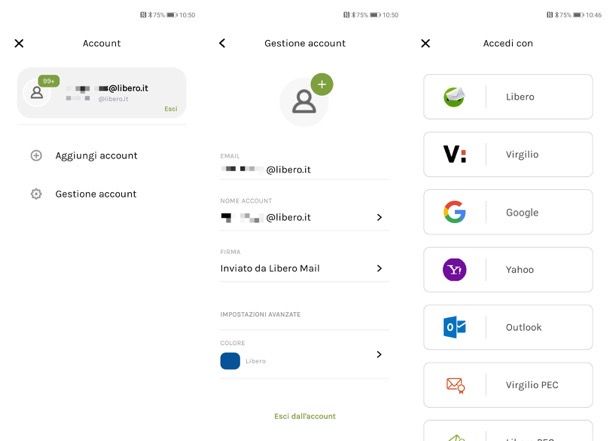
Dalla stessa schermata (o anche dal menu Impostazioni) è possibile gestire gli account configurati nell’app impostando, ad esempio, delle foto profilo e dei colori personalizzati per riconoscerli in modo più veloce all’interno dell’app.
In qualsiasi momento potrai passare da un account all’altro o anche uscire dall’account in uso premendo sulla tua foto profilo in alto a destra e poi scegliendo l’opzione che preferisci dalla schermata di gestione degli account che si apre.
Le stesse funzioni sono disponibili anche nel menu ☰ > Impostazioni > Gestione account
Gestione della posta
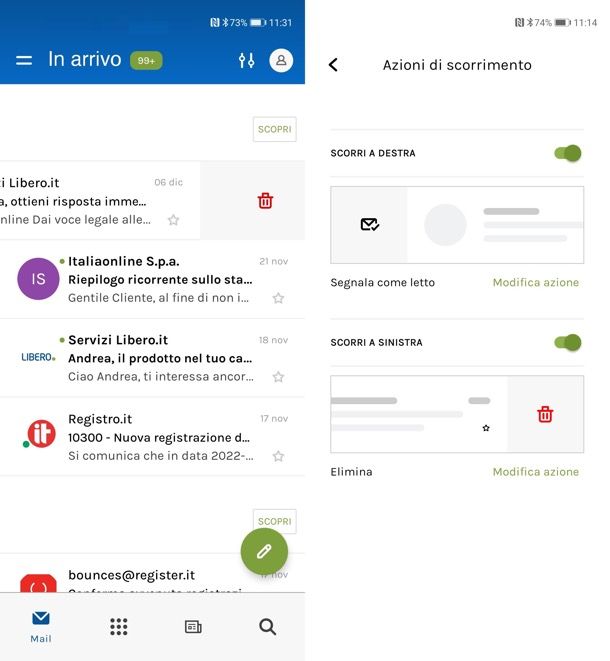
Perfetto! Adesso sei pronto a leggere tutti i messaggi presenti nella tua casella email di Libero e spedirne di nuovi.
Per quanto riguarda la Posta in arrivo, premendo sull’icona con le barre di regolazione (in alto a destra) si può scegliere se visualizzare le email da leggere, i preferiti o i messaggi con allegati.
A questo punto, pigiando sull’oggetto di una email puoi leggerne il contenuto, mentre effettuando uno swipe sullo stesso puoi eseguire le azioni rapide configurate: di default con uno swipe da destra a sinistra si cancella il messaggio, mentre con uno swipe da sinistra a destra si segna il messaggio come letto/da leggere, ma andando nel menu ☰ > Impostazioni > Applicazione > Azioni di scorrimento è possibile personalizzarle.
Andando nel menu ☰ > Impostazioni > Aspetto puoi invece scegliere se visualizzare l’avatar dei mittenti dei messaggi che ricevi, se vedere gli snippet (cioè un’anteprima) delle email ricevute e se raggrupparle in conversazioni. Dallo stesso menu puoi anche impostare il tema dell’app e i colori da associare a ogni account.
Nel menu ☰ > Impostazioni > Sicurezza puoi invece regolare le impostazioni relative al download automatico di allegati, al blocco delle immagini provenienti da mittenti non sicuri e all’apertura dei link nei messaggi. Puoi inoltre impostare un PIN di protezione per l’accesso all’app e scegliere se consentire gli screenshot.
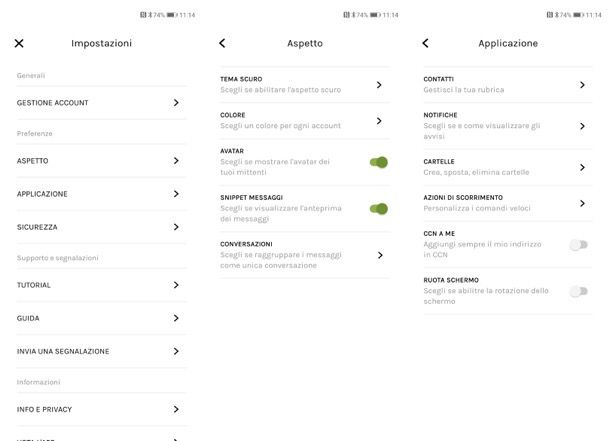
Premendo su ☰ nella Posta in arrivo puoi visualizzare tutte le cartelle della tua casella e crearne di nuove (puoi gestire le cartelle anche dal menu ☰ > Impostazioni > Applicazione > Cartelle).
Per avviare la composizione di una nuova email, invece, ti basta toccare l’icona della matita che si trova in basso a destra e compilare il modulo che compare sullo schermo. Ti consiglio vivamente di attivare l’accesso ai contatti (disponibile anche nel menu ☰ > Impostazioni > Applicazione > Contatti) per consentire all’app di accedere alla rubrica del tuo device e suggerirti automaticamente gli indirizzi dei destinatari mentre li digiti.
Per il resto, è tutto molto intuitivo: in basso trovi i pulsanti per aggiungere allegati, impostare lo sfondo del messaggio, formattarlo ecc. mentre premendo sui tre puntini in alto a destra puoi impostare priorità e conferme di lettura per il messaggio da inviare.
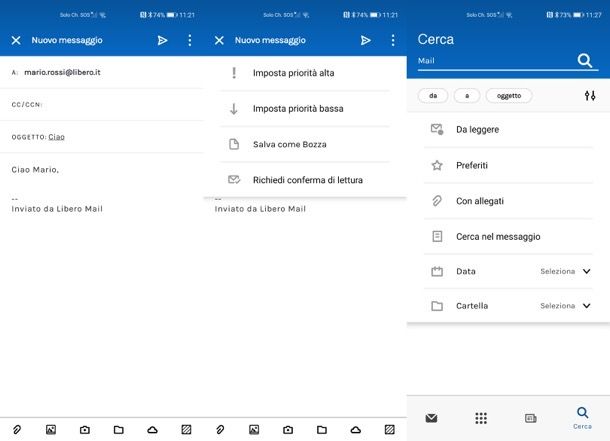
Se hai bisogno di cercare un messaggio, premi sull’icona della lente d’ingrandimento presente nel menu dell’app e usa la schermata di ricerca per trovare quello di tuo interesse.
Puoi filtrare i risultati in base a vari parametri usando i pulsanti da, a e oggetto, oppure selezionando le altre opzioni disponibili premendo sull’icona con le barre di regolazione (es. con allegati, data o cartella).
News e Store
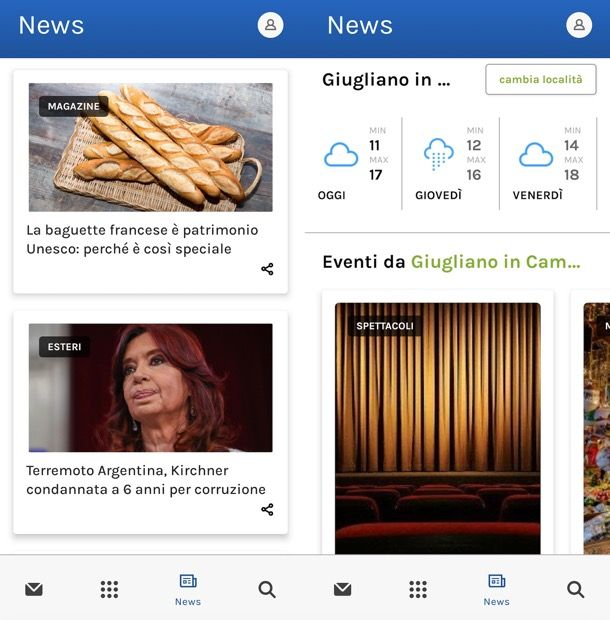
L’app Libero Mail consente anche di accedere rapidamente alle news del giorno: premendo sull’icona del quotidiano è possibile, infatti, visualizzare le notizie più importanti della giornata suddivise per argomenti — attualità, cronaca, economia, motori — più gli eventi, il meteo (della propria città e di altre località a scelta) e l’oroscopo personalizzato.
Dalla tua app di Mail ti piacerebbe poter gestire direttamente anche il tuo shopping online? A breve l’app ufficiale di Libero Mail, grazie alla Store, ti permetterà di trovare sconti riservati su tante marche, aprire un account PEC per inviare email con valore legale, effettuare pagamenti online di bollo auto, bollettini e altro ancora, senza dover scaricare altre app.
Per il resto, l’app è in continua evoluzione con la frequente introduzione di nuove funzioni. Ti invito, dunque, a navigare nei suoi menu (sempre molto intuitivi) per scoprire tutte le possibilità che offre. Per maggiori informazioni puoi dare un’occhiata anche al sito ufficiale.
Configurare mail Libero su Gmail Android
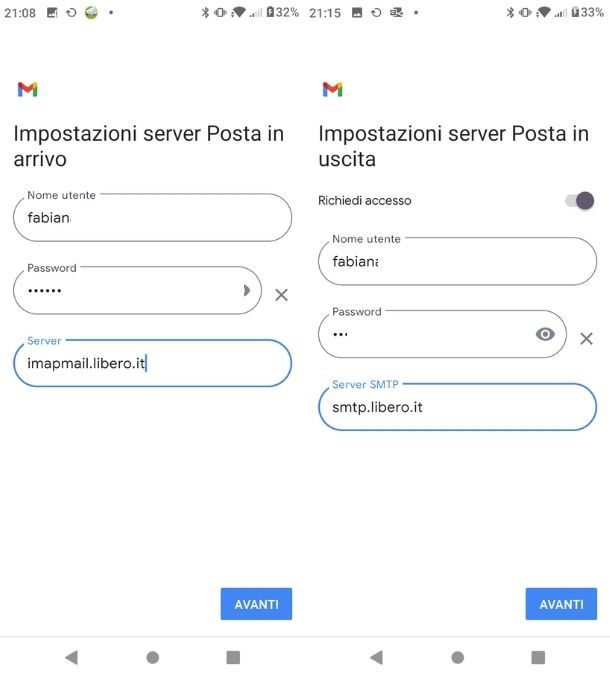
Vuoi configurare la tua email di Libero sull’app di Gmail? No problem. Una volta all’interno dell’app di Gmail, premi sull’icona dei tre trattini orizzontali (in alto a sinistra) per accedere alle varie impostazioni.
Fatto ciò, scorri il riquadro apertosi verso il basso, quindi fai tap sulla voce Impostazioni e, nella nuova schermata che vedi aprirsi, premi sulla dicitura Aggiungi account. A questo punto fai tap sull’opzione Altro, inserisci l’indirizzo email di Libero nell’apposito campo, fai tap sul pulsante Avanti e, nella schermata successiva, premi sulla voce Personale (IMAP). Dopodiché, inserisci la password del tuo account email di Libero e premi sul pulsante Avanti.
A questo punto nel campo Server digita imapmail.libero.it e pigia sul pulsante Avanti. Ora sposta su ON la levetta accanto alla voce Richiedi accesso, poi modifica il campo Server SMTP digitando smtp.libero.it e fai tap nuovamente sul pulsante Avanti. L’operazione è quasi conclusa: scegli le impostazioni dell’account apponendo i segni di spunta alle voci che desideri attivare, quindi premi il pulsante Avanti per due volte consecutive. Finito!
Configurare Libero Mail su Outlook Android
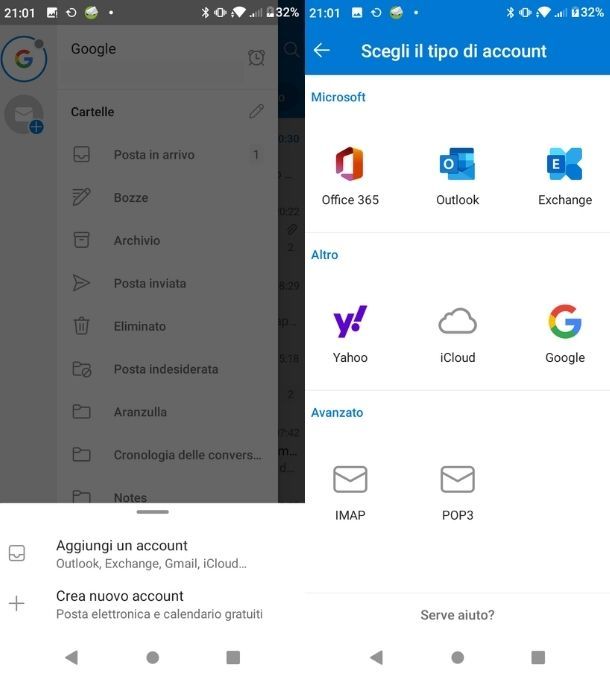
Su Microsoft Outlook puoi seguire una procedura simile a quella vista in precedenza per Gmail.
Come prima cosa avvia l’app in questione, quindi, tramite la schermata principale, premi sul cerchio posto in alto a sinistra relativo all’account in uso, dopodiché fai tap sull’icona della busta con il simbolo “+” per aggiungere un account e seleziona l’opzione Aggiungi un account.
Ora, nella schermata che visualizzi, inserisci l’indirizzo email di Libero nell’apposito campo e premi il pulsante Continua, quindi fai tap sull’icona IMAP e immetti i seguenti dati: digita il tuo nome nel campo Nome Visualizzato e una descrizione come Personale o Lavoro nel capo Descrizione. Poi, nel campo Nome host IMAP digita imapmail.libero.it, nella voce Porta inserisci il numero 993 e lascia il campo Tipo di sicurezza impostato su SSL/TLS.
Quindi digita il Nome utente IMAP che corrisponde al tuo indirizzo email e inserisci la tua password nel campo Password IMAP. Ora è necessario modificare i parametri relativi al Server posta in uscita SMTP: compila il campo Nome host inserendo smtp.libero.it, poi digita nel campo Porta il numero 465 e lascia il parametro Tipo di sicurezza impostato su SSL/TLS. A questo punto compila i campi Nome utente SMTP con il tuo indirizzo email e Password con la password dello stesso.
Una volta concluso premi sull’icona del segno di spunta, collocata in alto a destra e attendi che l’accesso venga eseguito. Finito!
Configurare Libero Mail in altre app per Android
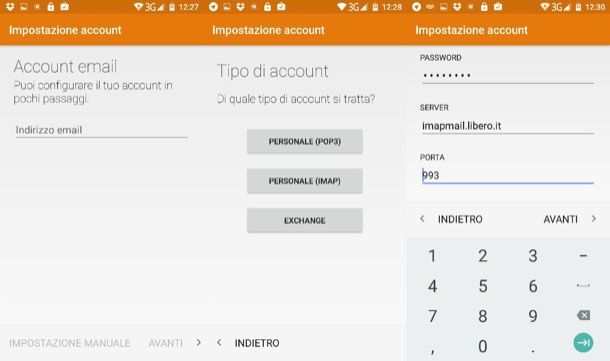
Vuoi configurare mail Libero su Android per utilizzare il servizio con un client diverso da quelli menzionati prima? In questo caso puoi provare a configurare il software in questione utilizzando le “coordinate” che ti elenco nuovamente qui di seguito.
- Server posta in arrivo (IMAP): imapmail.libero.it
- Porta 993
- SSL
- Server posta in uscita (SMTP):smtp.libero.it
- Porta 465
- SSL
- Richiede l’autenticazione.
- Nome: [il tuo nome]
- Nome account o Nome utente: indirizzo di posta elettronica Libero Mail (es. nome@libero.it).
- Indirizzo e-mail: indirizzo di posta elettronica Libero Mail (es. nome@libero.it).
- Password: la password del tuo account Libero Mail.
Come avrai sicuramente notato, con le impostazioni di cui sopra utilizzerai Libero Mail tramite il protocollo IMAP, il quale è stato ideato per essere utilizzato su più dispositivi contemporaneamente e infatti sincronizza in automatico i messaggi in entrata e in uscita su tutti i device su cui viene utilizzato.
In teoria si potrebbe utilizzare anche il protocollo POP3, ma te lo sconsiglio in quanto è ormai obsoleto. È disegnato per funzionare su un solo terminale alla volta e cancella tutti i messaggi dal server una volta che questi vengono scaricati in locale (sul telefono, sul tablet o sul computer).
Per maggiori informazioni sul funzionamento dei protocolli IMAP e POP3 per Libero Mail, consulta la pagina del supporto ufficiale Libero in cui c’è spiegato tutto.
Se non riesci a configurare correttamente la tua casella di posta Libero Mail su un client di posta per Android, prova a collegarti alla versione Web del servizio (possibilmente dal computer) e verifica se c’è qualche problema con il tuo account oppure scarica l’app ufficiale di Libero Mail.
L’indirizzo potrebbe essere stato sospeso (cioè bloccato temporaneamente per violazioni al regolamento del servizio) o potrebbero esserci dei problemi momentanei ai server. In alternativa potrebbe essere attiva la verifica in due passaggi. Se sul tuo account è attiva la verifica in due passaggi, devi effettuare l’accesso a Libero Mail usando una password specifica per l’applicazione e non la password generale del tuo account. Per maggiori info, consulta questa pagina Web.
Configurazione Mail PEC Libero su Android

Al posto della tua normale email di Libero vuoi configurare sul tuo smartphone Android la Libero Mail PEC, cioè il tuo indirizzo di posta certificata? Nessun problema, si tratta di un’operazione semplice e fattibilissima.
Puoi utilizzare l’app Libero Mail di cui ti ho parlato poc’anzi o, in alternativa, configurare l’account in un altro client usando i seguenti parametri IMAP.
- IMAP: mail.postacert.it.net su porta 993
- SMTP: mail.postacert.it.net su porta 465
Trovi maggiori dettagli sulla documentazione ufficiale di Libero.
Articolo realizzato in collaborazione con Italiaonline.

Autore
Salvatore Aranzulla
Salvatore Aranzulla è il blogger e divulgatore informatico più letto in Italia. Noto per aver scoperto delle vulnerabilità nei siti di Google e Microsoft. Collabora con riviste di informatica e cura la rubrica tecnologica del quotidiano Il Messaggero. È il fondatore di Aranzulla.it, uno dei trenta siti più visitati d'Italia, nel quale risponde con semplicità a migliaia di dubbi di tipo informatico. Ha pubblicato per Mondadori e Mondadori Informatica.






